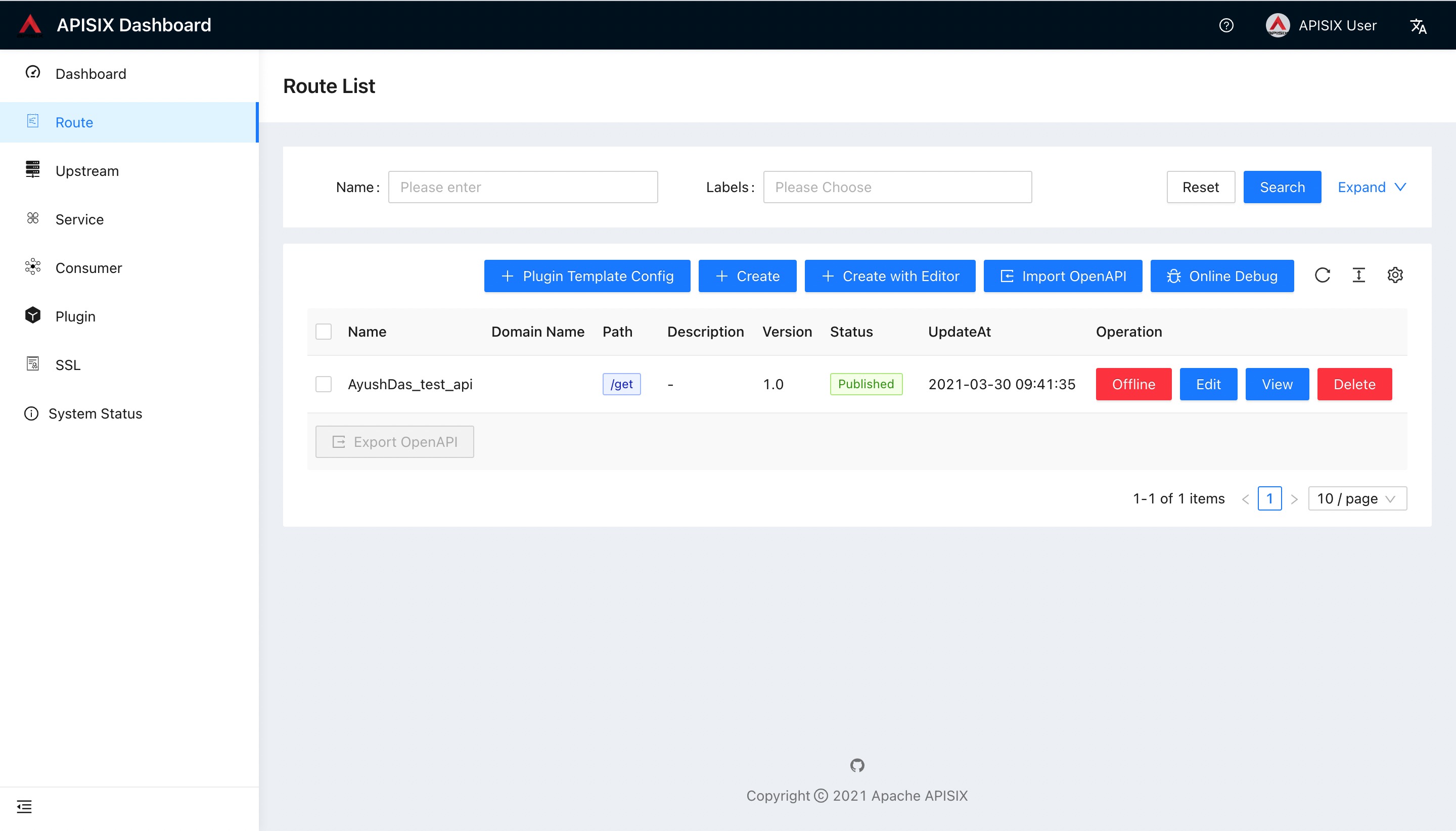9.8 KiB
| title |
|---|
| 快速入门指南 |
本指南旨在让大家入门 Apache APISIX,我们将配置一个对外提供公共 API 的服务,并由 API key 进行访问保护。
另外,我们将以下面的 echo 端点为例,它将返回我们传递的参数。
Request
$ curl --location --request GET "http://httpbin.org/get?foo1=bar1&foo2=bar2"
Response
{
"args": {
"foo1": "bar1",
"foo2": "bar2"
},
"headers": {
"Accept": "text/html,application/xhtml+xml,application/xml;q=0.9,image/avif,image/webp,image/apng,*/*;q=0.8,application/signed-exchange;v=b3;q=0.9",
"Accept-Encoding": "gzip, deflate, br",
"Accept-Language": "en,zh-CN;q=0.9,zh;q=0.8",
"Cache-Control": "max-age=0",
"Host": "httpbin.org",
"Sec-Ch-Ua": "\"Google Chrome\";v=\"89\", \"Chromium\";v=\"89\", \";Not A Brand\";v=\"99\"",
"Sec-Ch-Ua-Mobile": "?0",
"Sec-Fetch-Dest": "document",
"Sec-Fetch-Mode": "navigate",
"Sec-Fetch-Site": "none",
"Sec-Fetch-User": "?1",
"Upgrade-Insecure-Requests": "1",
"User-Agent": "Mozilla/5.0 (Macintosh; Intel Mac OS X 11_2_2) AppleWebKit/537.36 (KHTML, like Gecko) Chrome/89.0.4389.90 Safari/537.36",
"X-Amzn-Trace-Id": "Root=1-606276ab-2b451d4b36057c186d666351"
},
"origin": "58.152.81.42",
"url": "http://httpbin.org/get?foo1=bar1&foo2=bar2"
}
让我们来分析一下上面的请求 URL:
- Protocol: HTTP
- Port: 80
- Host:
httpbin.org - URI/Path:
/get - Query Parameters: foo1, foo2
前提
如果您已经安装了 Apache APISIX,请直接阅读 第二步
- 本指南使用 Docker 和 Docker Compose 来安装 Apache APISIX。
curl:本指南使用 curl 命令行进行 API 测试,但是您也可以使用任何其它工具,例如 Postman。
第一步: 安装 Apache APISIX
得益于 Docker,我们可以通过执行以下命令来启动 Apache APISIX 并启用 Admin API。
$ git clone https://github.com/apache/apisix-docker.git
$ cd apisix-docker/example
$ docker-compose -p docker-apisix up -d
下载所需的所有文件将花费一些时间,这取决于您的网络,请耐心等待。下载完成后,我们可以使用 curl 访问 Admin API,以判断 Apache APISIX 是否成功启动。
# 注意:请在运行 Docker 的宿主机上执行 curl 命令。
$ curl "http://127.0.0.1:9080/apisix/admin/services/" -H 'X-API-KEY: edd1c9f034335f136f87ad84b625c8f1'
我们期望获得以下返回数据:
{
"node": {
"createdIndex": 6,
"modifiedIndex": 6,
"key": "/apisix/services",
"dir": true
},
"action": "get"
}
第二步: 创建一个 Route
恭喜!您现在已经拥有一个运行中的 Apache APISIX 实例了!接下来,让我们来创建一个 Route。
在我们继续之前
您知道吗?Apache APISIX 提供了强大的 Admin API 和 Dashboard 可供我们使用,但在本指南中我们使用 Admin API 来做演示。
我们可以创建一个 Route 并与后端服务(通常称之为上游: Upstream)绑定,当一个 请求(Request) 到达 Apache APISIX 时,Apache APISIX 就会明白这个请求应该转发到哪个上游服务中。
Apache APISIX 是如何知道的呢?那是因为我们为 Route 对象配置了匹配规则。下面是一个 Route 配置示例:
{
"methods": ["GET"],
"host": "example.com",
"uri": "/services/users/*",
"upstream": {
"type": "roundrobin",
"nodes": {
"httpbin.org:80": 1
}
}
}
这条路由配置意味着,当它们满足下述的 所有 规则时,所有匹配的入站请求都将被转发到 httpbin.org:80 上游,```
- 请求的 HTTP 方法为
GET; - 请求头包含
Host字段,且它的值为example.com; - 请求路径匹配
/services/users/*,*意味着任意的子路径,例如/services/users/getAll?limit=10。
当这条路由创建后,我们就可以使用 Apache APISIX 对外暴露的地址去访问后端服务(即上游):
$ curl -i -X GET "http://{APISIX_BASE_URL}/services/users/getAll?limit=10" -H "Host: example.com"
这将会被 Apache APISIX 转发到 http://httpbin.org:80/getAll?limit=10。
创建一个上游(Upstream)
读完上一节,我们知道必须为 路由 设置 上游。只需执行下面的命令即可创建一个上游:
$ curl "http://127.0.0.1:9080/apisix/admin/upstreams/50" -H 'X-API-KEY: edd1c9f034335f136f87ad84b625c8f1' -X PUT -d '
{
"type": "roundrobin",
"nodes": {
"httpbin.org:80": 1
}
}'
我们使用 roundrobin 作为负载均衡机制,并将 httpbin.org:80 设置为我们的上游目标(后端服务),其 ID 为 50。更多字段信息,请参阅 Admin API。
注意: 创建上游实际上并不是必需的,因为我们可以使用 插件 拦截请求,然后直接响应。但在本指南中,我们假设需要设置至少一个上游。
$ curl "http://127.0.0.1:9080/apisix/admin/routes/5" -H 'X-API-KEY: edd1c9f034335f136f87ad84b625c8f1' -X PUT -d '
{
"uri": "/get",
"host": "httpbin.org",
"upstream_id": "50"
}'
路由与上游绑定
We just created an Upstream(Reference to our backend services), let's bind one Route with it! 我们刚刚创建了一个上游(引用我们的后端服务),让我们为它绑定一个路由!
$ curl "http://127.0.0.1:9080/apisix/admin/routes/5" -H 'X-API-KEY: edd1c9f034335f136f87ad84b625c8f1' -X PUT -d '
{
"uri": "/get",
"host": "httpbin.org",
"upstream_id": "50"
}'
就是这样!
验证
再次恭喜!我们已创建了路由与上游,并将它们进行了绑定。现在让我们访问 Apache APISIX 来测试这条已经创建的路由:
$ curl -i -X GET "http://127.0.0.1:9080/get?foo1=bar1&foo2=bar2" -H "Host: httpbin.org"
哇哦! 它将从我们的上游(实际是 httpbin.org)返回数据,结果符合预期!
进阶
身份验证
让我们来做一些有趣的事情,由于我们在第二步中创建的路由是公共的,任何人 都可以访问,现在我们希望只有 John 可以访问它。让我们使用 消费者(Consumer) 和 插件(Plugin) 来实现这个保护措施。
首先,让我们用 key-auth 插件创建一个 消费者(Consumer) John,我们需要提供一个指定的密钥:
$ curl http://127.0.0.1:9080/apisix/admin/consumers -H 'X-API-KEY: edd1c9f034335f136f87ad84b625c8f1' -X PUT -d '
{
"username": "john",
"plugins": {
"key-auth": {
"key": "superSecretAPIKey"
}
}
}'
接下来,让我们绑定 消费者(John) 到路由上,我们仅仅需要为路由 启用 key-auth 插件即可。
$ curl http://127.0.0.1:9080/apisix/admin/routes/5 -H 'X-API-KEY: edd1c9f034335f136f87ad84b625c8f1' -X PUT -d '
{
"uri": "/get",
"host": "httpbin.org",
"plugins": {
"key-auth": {}
},
"upstream_id": 50
}'
OK,现在当我们访问第二步创建的路由时,将会产生一个 Unauthorized Error(未经授权的错误)。让我们看看如何正确访问那个路由:
$ curl -i -X GET http://127.0.0.1:9080/get -H "Host: httpbin.org" -H 'apikey: superSecretAPIKey'
是的,仅仅添加了一个带有正确密钥的名为 apikey 的 Header!这样就可以保护任何的路由了。
为路由添加前缀
现在,假设您要向路由添加前缀(例如:samplePrefix),并且不想使用 host 头, 则可以使用 proxy-rewrite 插件来完成。
$ curl http://127.0.0.1:9080/apisix/admin/routes/5 -H 'X-API-KEY: edd1c9f034335f136f87ad84b625c8f1' -X PUT -d '
{
"uri": "/samplePrefix/get",
"plugins": {
"proxy-rewrite": {
"regex_uri": ["^/samplePrefix/get(.*)", "/get$1"]
},
"key-auth": {}
},
"upstream_id": 50
}'
现在您可以使用以下命令来调用路由:
$ curl -i -X GET 'http://127.0.0.1:9080/samplePrefix/get?param1=foo¶m2=bar' -H 'apikey: superSecretAPIKey'
APISIX Dashboard(控制台)
Apache APISIX 提供了一个 Dashboard,让我们的操作更直观更轻松。
故障排查
-
确保所需的所有端口(默认的 9080/9443/2379)未被其他系统/进程使用。
下面是终止正在侦听特定端口(基于 unix 的系统)的进程的命令。
$ sudo fuser -k 9443/tcp -
如果 Docker 容器持续不断地重启/失败,请登录容器并观察日志以诊断问题。
$ docker logs -f --tail container_id